CAD在二維空間中鏡像對象的步驟
我們在使用中望CAD繪圖的時候,使用MIRROR命令可以以一條線段為基準創建對象的鏡像副本。下面我們來看看CAD在二維空間中鏡像對象的步驟。
一,鍵盤輸入命令“MIRROR”,或者依次單擊“常用”選項卡 ?“修改”面板 ?“鏡像”。
二,此時命令框提示“選擇對象”,我們鼠標單擊選擇要鏡像的對象即可。
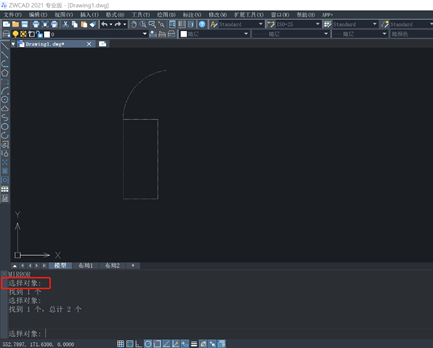
三,選擇完畢后,我們按回車鍵,指定鏡像線的第一點,如圖所示為例。
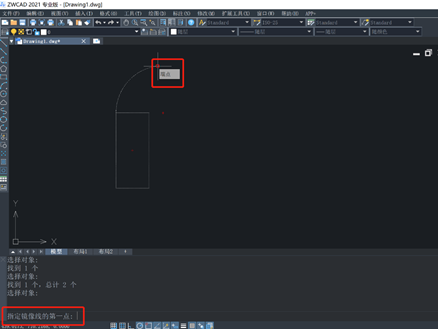
四,確定好第一個點的位置后,我們點擊鼠標左鍵,此時需要指定鏡像線的第二點。我們會發現,隨著鼠標的移動,界面上的圖形也相應地在變化。這兩個步驟為通過指定鏡像線的兩點來確定一條鏡像線,以鏡像線作為基準創建對象的副本。
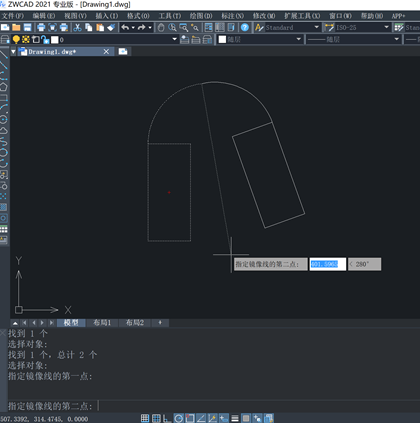
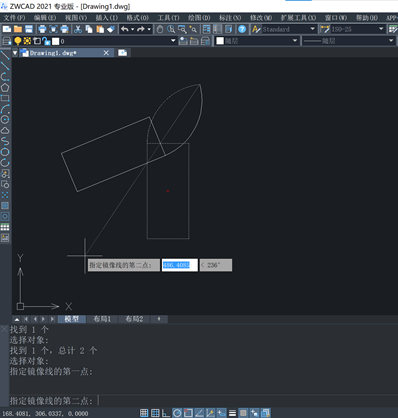
五,鼠標左鍵點擊確認第二個點的位置。此時會彈出“是否刪除源對象?”的會話框,我們根據需要選擇即可。
CAD的鏡像功能,是在默認狀態下,鏡像時文字會維持原來的方向的但有時候鏡像的時候,文字會變成反轉的效果
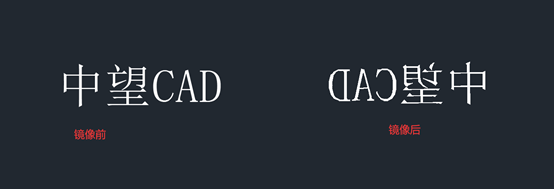
對于文字對象,鏡像對象后,其對齊和對正方式不會發生變化。文字的方向在鏡像后也不會發生變化,如果需要更改文字的方向,則需要將系統變量 MIRRTEXT 設置為 1 。

推薦閱讀:機械設計
推薦閱讀:機械制圖
·中望CAx一體化技術研討會:助力四川工業,加速數字化轉型2024-09-20
·中望與江蘇省院達成戰略合作:以國產化方案助力建筑設計行業數字化升級2024-09-20
·中望在寧波舉辦CAx一體化技術研討會,助推浙江工業可持續創新2024-08-23
·聚焦區域發展獨特性,中望CAx一體化技術為貴州智能制造提供新動力2024-08-23
·ZWorld2024中望全球生態大會即將啟幕,誠邀您共襄盛舉2024-08-21
·定檔6.27!中望2024年度產品發布會將在廣州舉行,誠邀預約觀看直播2024-06-17
·中望軟件“出海”20年:代表中國工軟征戰世界2024-04-30
·2024中望教育渠道合作伙伴大會成功舉辦,開啟工軟人才培養新征程2024-03-29
·玩趣3D:如何應用中望3D,快速設計基站天線傳動螺桿?2022-02-10
·趣玩3D:使用中望3D設計車頂帳篷,為戶外休閑增添新裝備2021-11-25
·現代與歷史的碰撞:阿根廷學生應用中望3D,技術重現達·芬奇“飛碟”坦克原型2021-09-26
·我的珠寶人生:西班牙設計師用中望3D設計華美珠寶2021-09-26
·9個小妙招,切換至中望CAD竟可以如此順暢快速 2021-09-06
·原來插頭是這樣設計的,看完你學會了嗎?2021-09-06
·玩趣3D:如何巧用中望3D 2022新功能,設計專屬相機?2021-08-10
·如何使用中望3D 2022的CAM方案加工塑膠模具2021-06-24
·CAD怎樣從一直線端點某一距離開始繪制2019-05-31
·CAD繪制子彈頭平面圖的方法2018-07-19
·CAD如何快速轉換布局空間2020-05-12
·CAD模型出圖和布局出圖2018-05-30
·CAD中如何保持填充不被裁剪同時不影響上層對象顯示?2024-09-04
·CAD矩形設計小技巧2020-05-07
·CAD如何提取圖形中帶屬性塊的屬性2021-02-05
·CAD如何利用工具繪制三視圖?2020-04-13














